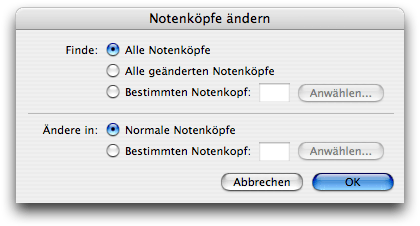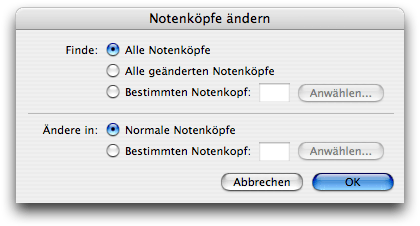Notenköpfe ändern
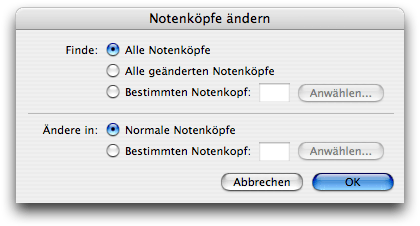
Wie Sie dahin kommen
- Klicken Sie das Anwahlwerkzeug
 . Wählen Sie den Bereich an, der die Noten enthält, die Sie ändern möchten.
. Wählen Sie den Bereich an, der die Noten enthält, die Sie ändern möchten.
- Wählen Sie Extras > Auswechseln > Notenköpfe.
Was es bewirkt
Verwenden Sie diese Dialogbox, um die Notenköpfe in dem angewählten Bereich in normale Notenköpfe oder einen von Ihnen angegebenen Notenkopf zu ändern.
- Finde: Alle Notenköpfe • Alle geänderten Notenköpfe • Bestimmten Notenkopf; Anwählen. Diese Optionen legen fest, welche Notenköpfe geändert werden. Wählen Sie „Alle Notenköpfe“, um alle normalen und geänderten Notenköpfe in dem angewählten Bereich zu ändern; wählen Sie „Alle geänderten Notenköpfe“, um alle geänderten Notenköpfe in dem angewählten Bereich zu ändern; wählen Sie „Bestimmten Notenkopf“, um nur den von Ihnen angegebenen Notenkopf in dem angewählten Bereich zu ändern. Um einen bestimmten Notenkopf anzugeben, geben Sie sein Tastenequivalent in das Textfeld ein, oder klicken Sie „Anwählen“, um den Notenkopf in der Dialogbox Anwahl der Symbole auszuwählen.
- Ändern in: Normale Notenköpfe • Bestimmten Notenkopf; Anwählen. Diese Option legt fest, wodurch die angegebenen Notenköpfe in dem angewählten Bereich ersetzt werden. Wählen Sie „Normale Notenköpfe“, um die Notenköpfe wieder in ihre normale Form zu ändern; wählen Sie „Bestimmten Notenkopf“, um die Notenköpfe in einen von Ihnen festgelegten Notenkopf zu ändern. Um einen bestimmten Notenkopf anzugeben, geben Sie sein Tastenequivalent in das Textfeld ein, oder klicken Sie „Anwählen“, um den Notenkopf in der Dialogbox Anwahl der Symbole auszuwählen.
- OK • Abbrechen. Klicken Sie „OK“ (oder drücken Sie die Eingabetaste), um die Änderungen zu bestätigen. Klicken Sie „Abbrechen“, um die Dialogbox zu verlassen, ohne irgendwelche Änderungen vorzunehmen.
Siehe auch:
Notenköpfe
Menü Extras